如何解决Win10系统无法启动readyboost功能?
时间:2020-11-29 08:53:53 魔新豆网
如何解决Win10系统无法启动readyboost功能?启用readyboost功能,可以加快计算机的运行速度,但是最近很多小伙伴向专家反应,自己的计算机在win10系统中无法启用readyboost这个功能,接下来专家就带领大家阅读全文一起解决这个问题。
Win10系统无法启动readyboost功能的解决方法:
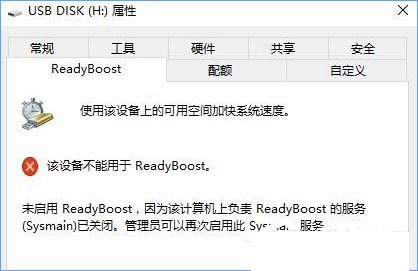
1、首先,按Win+R组合快捷键,在打开运行,在框中输入services.msc点击确定打开服务;如图所示:
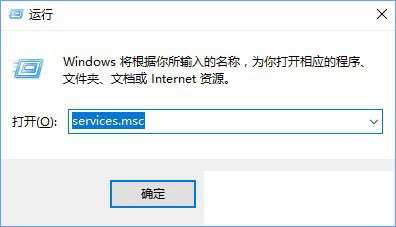
2、然后,在打开服务后却找不到sysmain 的服务,找到了superfetch服务,它的描述是维护和提高一段时间内的系统性能,当时它是被禁用的状态吗;如图所示:
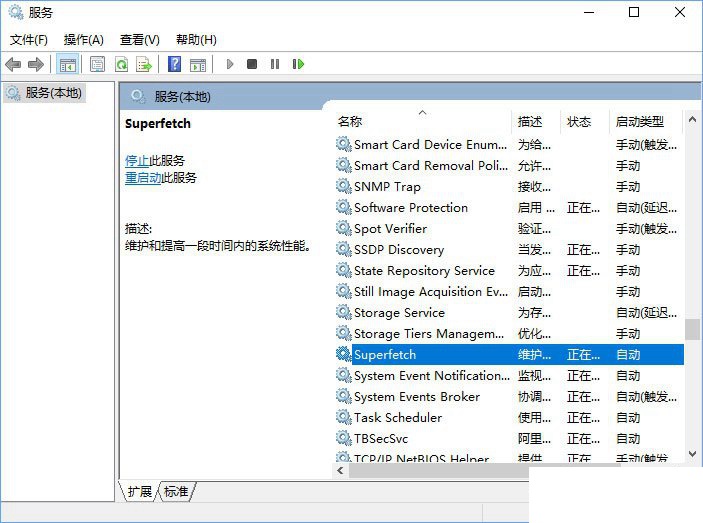
3、在将superfetch服务的启动类型修改为自动,在点击应用,点击启动;如图所示:
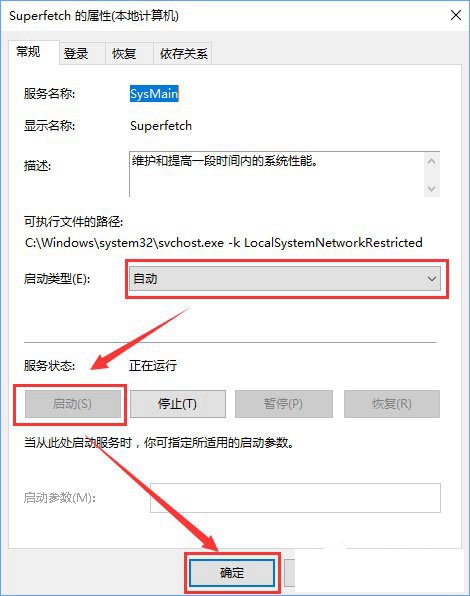
4、启动之后,在我的U盘里右键单击,最后在弹出的对话框里点击属性,点击ReadyBoost即可进行设置了。
以上就是专家给大家带来的Win10系统无法启动readyboost功能的解决方法,更多精彩内容请关注生活网站。
本文标签:
